كيفية إسترداد البيانات المحذوفة من جهاز MacBook أو iMac أو Mac Pro أو Mac Mini
هناك عدة طرق مختلفة لإسترداد البيانات على جهاز MacOS بإستخدام برنامجنا. في الحالة الأولى، تحتاج إلى توصيل القرص أو بطاقة الذاكرة أو محرك أقراص فلاش USB المحمول الذي تم حذف الملفات منه، بجهاز كمبيوتر يعمل بنظام التشغيل ويندوز. بعد ذلك، تحتاج إلى تحليل القرص وتحديد الملفات المراد حفظها.
لكن إستخراج وسائط التخزين المدمجة من معظم أجهزة Apple ليس مهمة سهلة. لذلك، يمكنك تثبيت Boot Camp أو Parallels Virtual Machine وتشغيل الويندوز مباشرة على جهاز الكمبيوتر أو الكمبيوتر المحمول. أولاً ،قم بتنزيل البرنامج وتثبيته.
إسترداد البيانات على Boot Camp
Boot Camp — هو برنامج مدمج في MacOs يتيح لك تشغيل ويندوز والبرامج مباشرة على جهاز Mac الخاص بك. أولاً، تحتاج إلى تشغيل ويندوز وتشغيل المساعد Boot Camp.
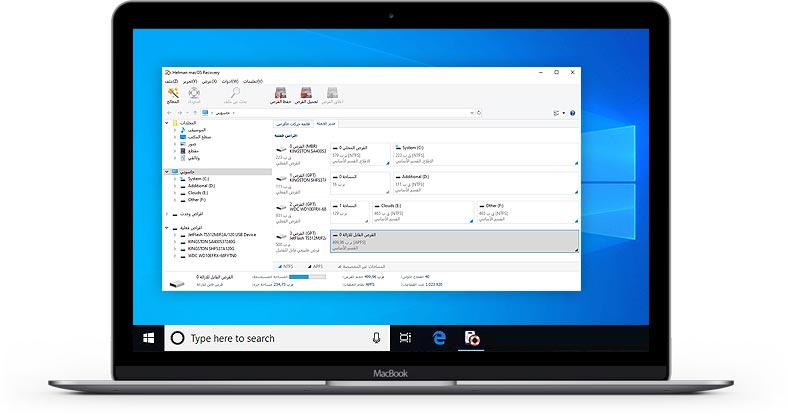
في مقطع الفيديو الخاص بنا، ألقينا نظرة فاحصة على عملية تثبيت نظام ويندوز على Boot Camp وإسترداد البيانات:
إسترداد البيانات على المتوازيات Parallels
بالإضافة إلى الحل المدمج، يمكنك أيضًا إستخدام الجهاز الظاهري Parallels لتثبيت نظام الويندوز على Mac ثم القيام بإسترداد البيانات.
على عكس Boot Camp لا يمكن للجهاز الظاهري Parallels الوصول إلى قرص نظام التشغيل Mac. ولكن يمكنك تحليل أي محرك أقراص داخلي أو خارجي متصل بالنظام.
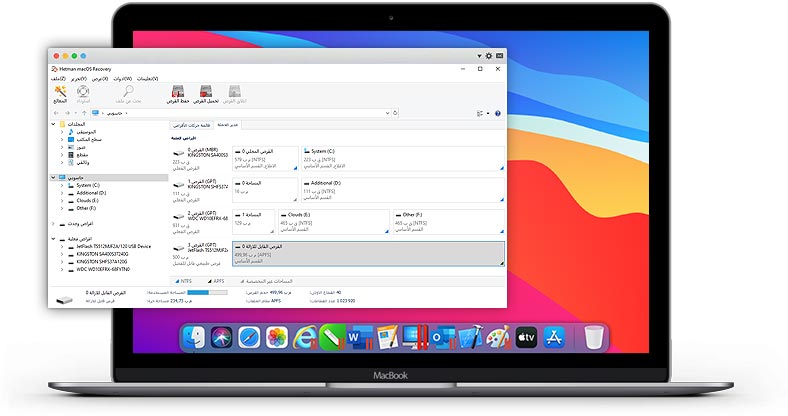
لمزيد من المعلومات حول تثبيت Parallels وكيفية إسترداد البيانات، شاهد الفيديو الخاص بنا:
إسترداد البيانات على جهاز كمبيوتر يعمل بنظام الويندوز
يمكنك تثبيت برنامج MACOS Recovery™ على أي كمبيوتر يعمل بنظام الويندوز وإسترداد البيانات من أي قرص متصل بنظام ملفات APFS, HFS, exFAT, FAT.
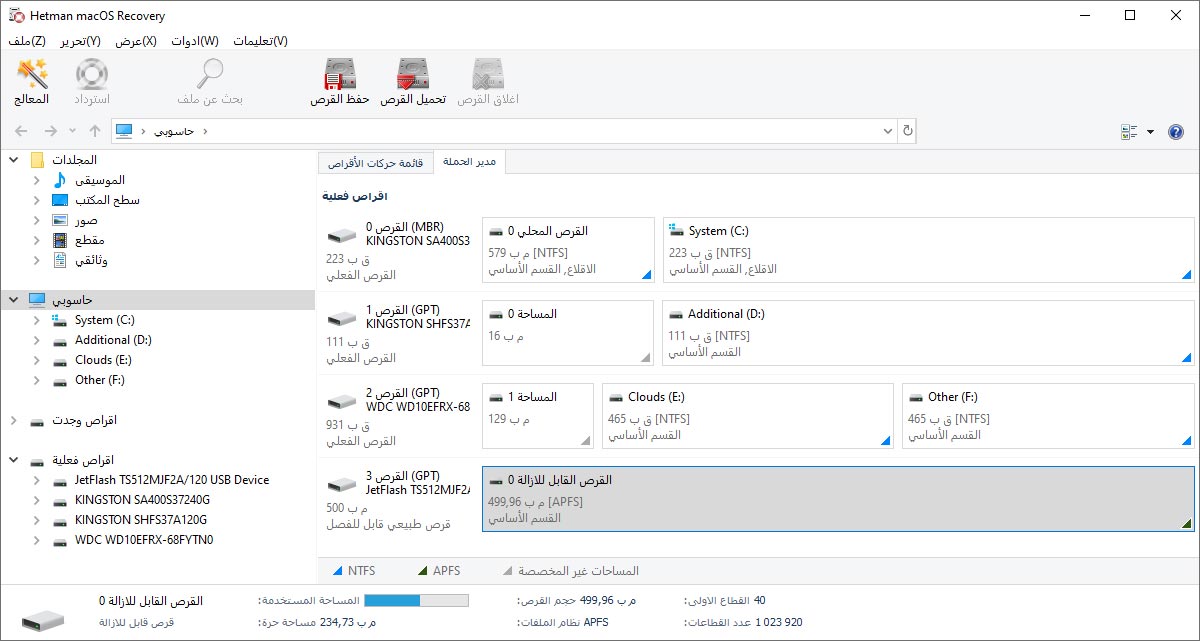
قم بالإطلاع على مراجعاتنا لبرنامج إسترداد البيانات من جهاز Mac:
إنشاء صورة إفتراضية
يتيح لك البرنامج إنشاء صورة إفتراضية لجهاز مادي. ثم يمكنك نقل هذه الصورة إلى جهاز كمبيوتر آخر وإسترداد البيانات منه. لإنشاء صورة، في القائمة الرئيسية، قم بإختيار الخدمة – إنشاء قرص إفتراضي، وحدد المكان الذي تريد حفظ الملف فيه.
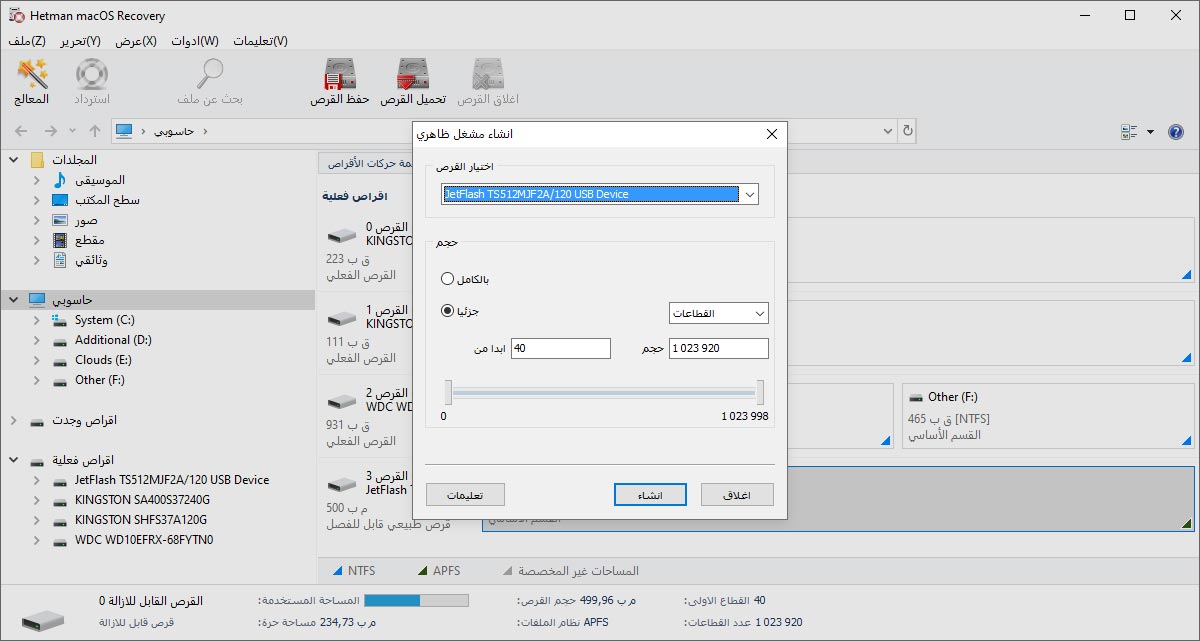
يمكنك أيضًا إستخدام أقراص الآلة الإفتراضية:
- VDI (VirtualBox Disk Image) — صيغة قرص Oracle VirtualBox؛
- VMDK (Virtual Machine Disk) — صيغة قرص VMware Player / Workstation؛
- VHD, VHDX (Virtual Hard Disk) — صيغة قرص Microsoft Hyper-V؛
- HDD (Parallels Hard Disk) — صيغة قرص Parallels Desktop؛
- QED (QEMU enhanced disk) — صيغة خاصة ب QEMU/KVM؛
- QCOW (QEMU Copy-On-Write) — صيغة خاصة ب QEMU.
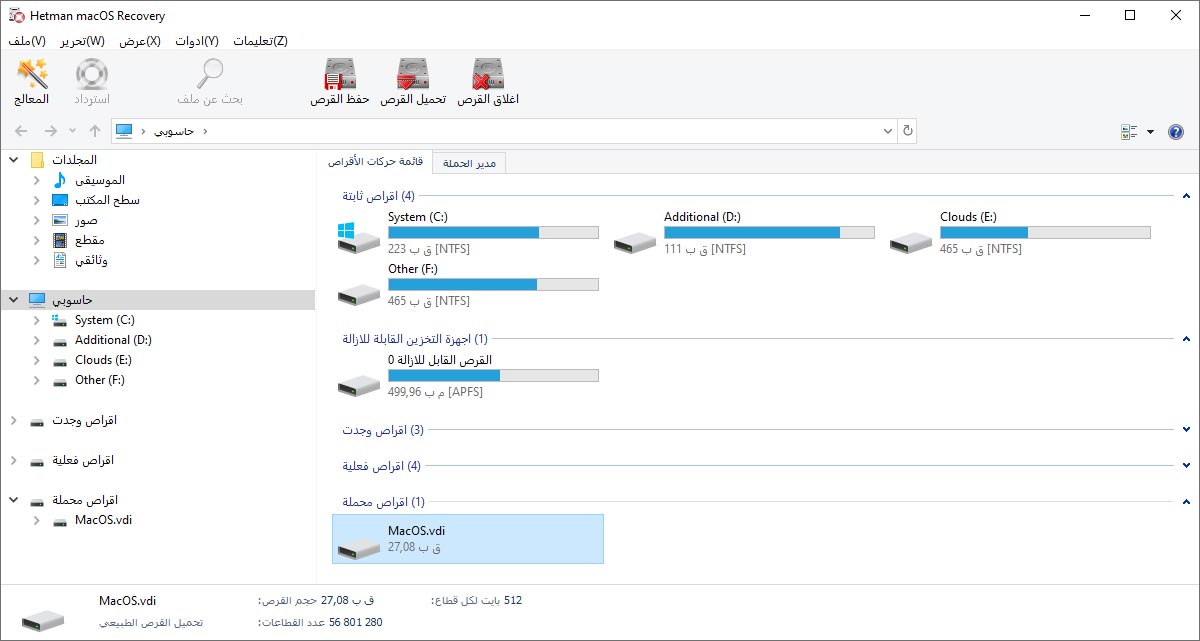
لتوصيل القرص، قم بتحديد - الخدمة – إضافة قرص في القائمة الرئيسية، وحدد المسار إلى الملف. بعد ذلك، سيصبح القرص المضاف متاحًا للتحليل في نافذة البرنامج الرئيسية.
-
هل توجد أدوات مدمجة لإستعادة البيانات في نظام التشغيل macOS؟
يحتوي نظام التشغيل macOS على أداة مدمجة لإستعادة الملفات المحذوفة تسمى Time Machine. إنه يعمل كنظام نسخ إحتياطي يقوم تلقائيًا بعمل نسخة إحتياطية لنظامك بالكامل ويسمح لك بإستعادة الملفات من النسخ الإحتياطية.
-
كيفية إسترداد الصور أو مقاطع الفيديو المحذوفة من مكتبة الصور على جهاز Mac؟
لإستعادة الصور أو مقاطع الفيديو المحذوفة من Photo Library على نظام التشغيل Mac، قد تحتاج إلى إتباع عدة خطوات:
- إفتح تطبيق Photosعلى جهاز Mac.
- في الشريط الجانبي الأيسر من الصور، إبحث عن الألبوم Recently Deleted (المحذوف مؤخرًا)وانقر عليه.
- قم بتحديد الملفات التي تريد إستردادها. يمكنك إستعادة ملف واحد أو ملفات متعددة في وقت واحد.
- بعد تحديد الملفات التي تريد إستردادها، انقر فوق الزر Recover (الإسترداد) في الزاوية اليمنى العليا من نافذة الصور.
- تأكد من ظهور الملفات المستردة في الأقسام المناسبة في مكتبة الصور الخاصة بك.
لاحظ أنه قد يتم تخزين الملفات في الألبوم Recently Deleted لفترة من الوقت قبل حذفها نهائيًا من مكتبتك.
-
هل هناك طرق أخرى لإستعادة البيانات مدمجة في نظام التشغيل macOS إلى جانب Time Machine؟
في نظام التشغيل macOS، بالإضافة إلى Time Machine، هناك العديد من الطرق المضمنة لإستعادة البيانات:
- Undo в Finder: بعد حذف الملفات أو نقلها، يمكنك الضغط على Command + Zللتراجع عن الإجراء. يسمح لك بإستعادة الملفات المحذوفة أو المنقولة إلى موقعها الأصلي.
- File History в iCloud: إذا قمت بتمكين iCloud Drive وتم تعيين الخيار "Optimize Mac Storage"، يقوم macOS بتخزين نسخ من الإصدارات القديمة من الملفات في iCloud. يمكنك فتح الملف في البرنامج، انقر فوق File - Revert To - Browse All Versionsلفتح سجل التغييرات وإستعادة الإصدارات السابقة من الملف.
-
كيفية التحقق من وجود أخطاء في القرص في نظام التشغيل MacOS؟
للتحقق من وجود أخطاء في القرص في نظام التشغيل macOS، يمكنك إستخدام أداة fsck (التحقق من تناسق نظام الملفات).
لتشغيل fsck ، تحتاج إلى التبديل إلى وضع المستخدم الفردي (Single User Mode). يسمح لك بإجراء تغييرات على الموارد العامة للمستخدم على الكمبيوتر. Single User Mode لا يعمل بنظام التشغيل macOS، ولكنه يوفر ببساطة إمكانية الوصول إلى سطر أوامر Unix.
للتبديل إلى Single User Mode:
- قم بإيقاف تشغيل جهاز Mac الخاص بك؛
- قم بتشغيله؛
- مباشرة بعد إشارة البداية، إضغط مع الاستمرار على ⌘Cmd + S.
سترى قريبًا موجه الأوامر. اكتب fsck -fyفيه لتشغيل fsck.
إنتظر حتى نهاية فحص fsck وسيقوم النظام بالإبلاغ عن نتائجه.
-
ما هو نظام الملفات الذي يجب أن أستخدمه على جهاز Mac؟
يدعم macOS العديد من أنظمة الملفات: HFS+ (Mac OS Extended)، APFS (نظام ملفات Apple)، FAT (جدول تخصيص الملفات):
- APFS: الخيار الأفضل لمحركات الأقراص الصلبة ومحركات الأقراص المحمولة.
- HFS+ (MacOS Extended): أكثر ملاءمة لمحركات الأقراص الميكانيكية أو محركات الأقراص المستخدمة مع الإصدارات الأقدم من macOS.
- еxFAT: جيد لمحركات الأقراص الخارجية المستخدمة أيضًا مع أجهزة الكمبيوتر التي تعمل بنظام Windows.
أنشر رأيك
الأدوات الموصى بها
نوصي بأن تتعرف على إمكانيات الأدوات المساعدة الأخرى من شركة Hetman Software. يمكنك توفير الكثير عند الشراء أو شراء البرنامج مع ميزات أفضل.
